こんにちは、写真をもっと楽しく、もっと深く届けたい写真ナビゲータです。iPhoneでスマホカメラのライトをどう付けるのか気になって検索すると、フラッシュのオンオフはもちろん、懐中電灯との違いやアプリごとの設定まで、あれこれ気になってきますよね。
とくに、ライトがつかない原因やビデオ撮影中のライトの使い方、iPhoneフラッシュの自動設定がどう働くのか、さらにLINEやInstagram、TikTok、Snapchatなどアプリ側のライト設定まで、「どれをどう使えばいいの?」と迷いやすいポイントかなと思います。実際、使う場面が多いからこそ、スッと理解できる情報が欲しくなるところですよね。
この記事では、iPhone標準カメラのライト設定から、各アプリのライト操作、そして懐中電灯との使い分けまで、スマホカメラのライト設定をまるっと整理してわかりやすく解説していきます。読み終わるころには、撮影シーンごとに最適なライトの使い方がパッと判断できるようになるはずです。一緒にライトの使いこなしをアップしていきましょう。
- iPhone標準カメラでライトとフラッシュを使い分けるコツが分かる
- ビデオ撮影やビデオ通話でのライト活用方法が分かる
- 懐中電灯とカメラフラッシュの違いと使い分けが理解できる
- ライトがつかないときのチェックポイントと注意点が分かる
スマホカメラのライトの付け方:iPhoneでの基本手順
- iPhone標準カメラアプリでスマホカメラのライト付け方
- iPhoneビデオ撮影時にスマホカメラのライト付け方
- iPhoneでスマホカメラのライト付け方:懐中電灯との違い
- iPhoneでのフラッシュ自動設定
- iPhoneカメラライト:撮影時トラブルと対策
まずはiPhone標準のカメラアプリで、写真撮影時と動画撮影時にライトやフラッシュをどう設定するかを押さえていきます。ここが基礎になるので、「カメラライトがつかない」「フラッシュ自動がよく分からない」という悩みも、このパートを読めばかなりスッキリするはずです。
iPhone標準カメラアプリでスマホカメラのライト付け方

iPhone標準カメラアプリでスマホカメラのライト付け方
写真モードでのライト、つまりフラッシュの付け方は、iPhoneカメラの基本中の基本です。とはいえ、OSのアップデートや機種変更のたびにボタン位置が微妙に変わったり、矢印アイコンの中に隠れたりして、「あれ、前と違う…?」と戸惑うことも多いですよね。ここでは、まず写真モードでフラッシュをしっかりコントロールできるように、操作の流れとシーン別の考え方までじっくり整理していきます。
写真モードでのフラッシュの基本操作
写真モードを開いたら、まず画面上部を確認してみましょう。最新のiPhoneでは、そのままだとアイコンが少なく見えていても、画面上部の矢印アイコンをタップするか、モード切り替えバー(スローモーションやビデオ、写真などが並んでいる部分)を上方向にスワイプすると、追加のコントロールが横一列に表示されます。
そこに稲妻マークのフラッシュアイコンが登場します。このアイコンをタップすることで、だいたい次のようなモードを切り替えられます。
- オン:シャッターを切るたびに必ずフラッシュ発光
- オフ:どんな状況でもフラッシュ発光なし
- 自動:カメラが暗いと判断したときだけフラッシュ発光
オンにすると、薄暗い室内でも被写体の顔にきちんと光が当たります。一方で、夜景やイルミネーションを撮るときにオンのままだと、背景が真っ暗になってしまいがちなので、そのときはオフにして、街灯や看板の光を活かした方が雰囲気が出やすいです。
自動は、「失敗を減らしたいときのセーフティーモード」だと思ってもらえると分かりやすいかなと思います。普段は自動のままにしておき、ここぞというシーンだけオン・オフを切り替える、という使い方でも全然OKです。
シーン別に考えるフラッシュの使いどころ
フラッシュは「とりあえずつける」ものではなく、シーンによって役割が変わります。例えば、逆光の窓際で人物を撮るとき、背景は明るくても顔が暗く沈みがちです。そんなときはフラッシュオンにすると、顔の影をふわっと起こしてくれて、自然なポートレートになります。
逆に、夕焼けの空や夜の街灯を撮るときはフラッシュオフにして、その場の光だけで写すと、空のグラデーションや街の色合いがきれいに残ります。人物と背景、どちらをメインで見せたいかを意識すると、「オン・オフ・自動」の選択もかなり決めやすくなりますよ。
フラッシュアイコンが見つからないとき
機種やiOSのバージョンによっては、初期設定でフラッシュアイコンが隠れているように見えるケースもあります。その場合は、まず画面上部の矢印アイコンをタップして詳細コントロールを表示してみてください。古い機種では、画面上部に最初から稲妻マークが見えていることもあります。
それでもカメラライトがつかない場合は、次のポイントも一緒にチェックしてみるのがおすすめです。
- 省電力モード中でないか(バッテリー残量が少ないと動作が制限されることがあります)
- 本体が高温になっていないか(安全のためフラッシュが制限されることがあります)
- ケースやアクセサリーがフラッシュ部分を物理的に覆っていないか
特に手帳型ケースや厚めのカバーを使っていると、カメラ回りの穴が小さくて、フラッシュの一部が隠れてしまうことがあります。そうすると光がレンズの周りで反射して、白くもやがかったり、変なゴーストが入ったりしやすいんですよね。
ポイント:撮影前にフラッシュアイコンを一度タップして、「オン・オフ・自動」のどれになっているかを軽く確認するクセをつけておくと、「さっきの写真、フラッシュいらなかった…」という失敗をかなり減らせます。余裕があれば、同じ構図でフラッシュあり・なしの2枚を撮って比べてみると、光の違いが感覚的につかめてきますよ。
iPhoneビデオ撮影時にスマホカメラのライト付け方

iPhoneビデオ撮影時にスマホカメラのライト付け方
次はビデオ撮影時のライト、いわゆるビデオライトのつけ方です。写真のフラッシュと違って、動画では撮影中ずっと光を当て続ける必要があり、ライトの使い方ひとつで「プロっぽさ」がかなり変わってきます。暗い室内でのVlogや、子どものお遊戯会、夜の街歩き動画など、ビデオライトがあるだけで安心感がグッと増えるシーンは多いですよ。
ビデオモードでライトを常時点灯させる
カメラアプリを開き、画面下のモードからビデオを選びます。その状態で、写真モードと同じように画面上部の矢印アイコンをタップするか、上方向にスワイプしてコントロールを表示します(機種やiOSバージョンによっては、画面上部に直接フラッシュボタンが表示される場合もあります)。
表示されたフラッシュ(稲妻)アイコンをタップしてオンに切り替えると、録画スタートと同時に背面のLEDライトが点灯し続けます(一部の機種では「オフ/自動」のみ表示されることがあります)。
暗い室内でのVlog撮影や、夜の風景を解説しながら歩くような撮影に便利です。ライトをオンにした状態で一度プレビューを確認して、顔や被写体にどのくらい光が当たっているかチェックしてから本番録画に入ると安心ですよ。
フロントカメラでのビデオライト事情
ビデオライトのつけ方は、ほとんどのiPhoneで共通ですが、フロントカメラ(インカメラ)使用時はライトが使えないことが多いです。自撮り動画を撮ろうとして「ビデオライトをオンにしたのに、全然明るくならない…」というときは、フロントカメラ側の仕様が理由かもしれません。
その場合は、部屋自体を明るくする、窓の近くで撮る、リングライトなどの外部照明を使う、といった形で光の環境を整えてあげるのが大事になります。画面の明るさを最大にして、画面自体の光で顔をほんのり照らすという裏ワザもありますが、長時間やると目が疲れやすいのでほどほどにしておくのが良いかなと思います。
豆知識:暗い場所で自撮り動画を撮るときは、できるだけ明るい場所に移動するか、テーブルスタンドライトなど別の照明を用意してあげると画質がグッとよくなります。同じカメラでも、「どんな光を使うか」で画質の印象が大きく変わるので、ライトの付け方とあわせて「光の確保」も意識してみてください。
ビデオライト使用時の注意点
ビデオライトは常時点灯のため、写真のフラッシュよりもバッテリーと発熱の影響が大きくなります。長時間の撮影では、以下の点に気を付けてください。
- ライトの連続使用時間は、あくまで一般的な目安として短めに区切る(数分〜十数分ごとに一度休憩を入れるイメージ)
- 本体が熱くなってきたら、一度撮影を中断して冷ます
- モバイルバッテリーを用意しておき、電池切れを防ぐ
- ポケットや布団の中など、熱がこもる環境ではライトをつけたままにしない
特に夏場の屋外や、充電しながらの長時間撮影では、iPhoneにかなり負荷がかかります。ライトが予告なくオフになったり、画面に温度警告が出た場合は、無理をせず本体をしっかり冷ましてあげましょう。
注意:高温状態での長時間使用は、iPhone本体やバッテリーに負担をかける可能性があります。安全のため、数値や時間はあくまで一般的な目安として考えてください。実際の使用条件や安全性については、正確な情報は公式サイトをご確認ください。機器の不具合や発熱が気になる場合は、最終的な判断は専門家にご相談ください。
iPhoneでスマホカメラのライト付け方:懐中電灯との違い

iPhoneでスマホカメラのライト付け方:懐中電灯との違い
ここからは、カメラフラッシュと懐中電灯の違いを整理していきます。どちらも同じLEDライトを使っていますが、「何のための光か」という役割がまったく違います。ここを理解しておくと、「今はフラッシュを使うべきか、それとも懐中電灯で十分か」がスッと判断できるようになりますよ。
カメラフラッシュと懐中電灯を比べる
| 項目 | カメラフラッシュ | 懐中電灯(フラッシュライト) |
|---|---|---|
| 主な用途 | 写真・動画撮影時の被写体を明るくする | 手元や足元など周囲を照らす |
| 点灯時間 | 写真は一瞬、動画は撮影中のみ | ユーザーがオフにするまで連続点灯 |
| 操作場所 | カメラアプリ内のフラッシュ設定 | コントロールセンターやロック画面 |
| 明るさ調整 | 基本的に自動(機種による) | スライダーで段階的に調整できる機種が多い |
| 光の方向 | レンズのすぐ横から被写体方向に向く | 本体の向きを変えて自由に照らせる |
懐中電灯としてライトを使う場合は、画面右上からスワイプしてコントロールセンターを出し、懐中電灯アイコンをタップするだけです。Face ID搭載のiPhoneであれば、ロック画面の左下に表示されている懐中電灯アイコンを長押ししてオンにする方法もあります(ホームボタンのある機種では、ロック画面からはコントロールセンター経由でオンにします)。長押しで明るさを段階的に調整できる機種も多く、この明るさはあくまで一般的な目安として、シーンに合わせて決めていくのがいいかなと思います。
一方で、カメラフラッシュはシャッターと連動した「撮るための光」です。写真モードでは一瞬だけ強く光り、ビデオモードでは録画中だけ点灯するなど、「撮影に必要なタイミングだけ光る」ように設計されています。
どう使い分ければいいか
シンプルにまとめると、次のように考えるとラクです。
- 撮影のための光=カメラフラッシュ(写真・動画)
- 周囲を照らすための光=懐中電灯(コントロールセンター)
例えば、夜道を歩くときに足元を照らしたいだけなら、カメラアプリを開くより懐中電灯アイコンをオンにする方が早くて安全です。一方、暗いレストランで料理を撮りたいときは、懐中電灯で照らすと雰囲気が崩れやすいので、フラッシュオンか、テーブルの上のライトに寄せて自然光で撮る方がきれいに写りやすいです。
「撮るための光」か「見るための光」かを意識するだけでも、どちらを使うべきか迷いにくくなりますよ。撮るための光としてのフラッシュは、「写真が一枚完成するための道具」、見るための光としての懐中電灯は、「あなたの安全や作業性を守る道具」と考えるとイメージしやすいと思います。
iPhoneでのフラッシュ自動設定

iPhoneでのフラッシュ自動設定
「iPhoneフラッシュの自動設定って、結局何をしてくれているの?」と感じる人も多いはずです。自動は便利な反面、「さっきは光ったのに、今は光かない」「ここで光ってほしくなかった…」と、ちょっとしたストレスにつながることもありますよね。このセクションでは、自動フラッシュの仕組みと、オン・オフとの使い分けを、実際の撮影シーンをイメージしながら整理していきます。
自動フラッシュの仕組み
自動フラッシュは、カメラがシーンの明るさを分析し、「このままだと被写体が暗くなりそう」と判断したときだけ発光するモードです。単純に「明るい・暗い」だけでなく、顔認識や露出の測光と組み合わさっていて、「人物の顔がどれだけ見えているか」も判断材料にしているのがポイントです。
例えば、夜の街灯の下で人物を撮るとき、背景はきれいでも顔が暗く沈みがちなので、自動フラッシュがオンになりやすくなります。一方で、夕方の柔らかい光の中や、カフェの窓際で撮るときは、フラッシュがオフのままでも自然でいい感じに写せることが多いです。
自動フラッシュは、「とりあえず失敗を減らすための保険」のような存在ですが、完璧ではありません。カメラ側の判断と、あなたが「こう写したい」と思うイメージがズレることもあるので、そのギャップをどう埋めるかが、ライトを使いこなすポイントになってきます。
自動フラッシュと手動の使い分け
自動フラッシュはとても便利ですが、すべてを任せてしまうと「せっかくの夜景がフラッシュで白っぽくなった」「イルミネーションが台無しになった」ということも起こりやすくなります。そこでおすすめなのは、次のような使い分けです。
- 人物の表情をしっかり見せたい:オン優先(または自動)
- イルミネーションや夜景の雰囲気を残したい:オフ優先
- 場面ごとに考えるのが面倒なとき:自動のまま
特に、旅行中などで撮影チャンスが多いときは、「普段は自動、ここぞという1枚だけオン・オフを切り替える」と割り切るだけでも、かなり快適になります。余裕があるときに、同じシーンで「自動」「オフ」「オン」の3パターンを撮って見比べておくと、自分の好みの傾向も見えてきますよ。
ポイント:同じ構図で「フラッシュオン」と「オフ」の2枚を撮って比べてみると、自分の好みがはっきりしてきます。撮影シーンごとのフラッシュの使い方を知りたいときは、日常の光を意識して観察してみるのもおすすめです。「このカフェは顔がきれいに見えるな」「この部屋は黄色っぽく写るな」といった気づきが、そのままフラッシュを使う・使わないの判断材料になってくれますよ。
iPhoneカメラライト:撮影時トラブルと対策

iPhoneカメラライト:撮影時トラブルと対策
最後に、ライトやフラッシュまわりでよくあるトラブルと、その対策をしっかりまとめておきます。ここを押さえておくと、「いざというときにライトがつかない!」「写真が真っ白になる!」という焦りをかなり防げます。実際、撮影相談を受けていても、フラッシュや懐中電灯まわりのトラブルはかなり頻度が高いんですよね。
フラッシュ・ライトがつかないとき
カメラライトがつかないときは、いきなり故障を疑う前に、次の流れでチェックしてみてください。
- カメラアプリのフラッシュ設定がオフになっていないか(稲妻アイコンを確認)
- 懐中電灯はコントロールセンターでオンにできるか(フラッシュライトのテスト)
- 低電力モードやバッテリーの極端な残量不足になっていないか
- iPhoneが熱くなっていないか(高温時はフラッシュが制限される場合があります)
- ケースや保護フィルムが、カメラやフラッシュ部分を物理的に覆っていないか
特に、分厚いケースやマグネット付きアクセサリーを使っている場合、カメラまわりのクリアランスが狭く、フラッシュの光がケースに反射してしまうことがあります。その結果、「ライトはついているのに写真が白くもやっとする」「光が変な方向に回り込む」といった症状につながることもあります。
それでも改善しない場合は、一度本体を再起動してみたり、iOSのアップデートがあるかどうかを確認してみるのも有効です。より詳しい手順や確認方法が必要なときは、出典:Apple公式サポート「If the camera or flash on your iPhone, iPad or iPod touch isn’t working」がとても参考になります。
光が強すぎて白飛びしてしまうとき
人物の顔が真っ白になってしまう、明るい部分の質感が飛んでしまう、いわゆる白飛びが気になるときは、フラッシュの強さそのものよりも「距離」と「周囲の明るさ」を調整してあげるのが近道です。
- フラッシュをオフにして、室内の照明や窓からの光を活かす
- 被写体との距離を少しだけ離す(50cm〜1mを目安に調整)
- 露出補正をマイナス寄りに少しだけ下げる(画面を長押しして太陽マークを下げる)
- 背景が真っ暗な場所では、フラッシュではなく別の照明を足してあげる
フラッシュは便利ですが、万能ではありません。特に夜の花火や水族館など、暗い中で強い光源があるシーンでは、フラッシュオフの方が雰囲気が出ることも多いです。そのあたりを深掘りしたいときは、手持ち花火をきれいに撮るための設定やコツも参考になると思います。
安全面で気を付けたいこと
LEDライトやフラッシュはかなり強い光を出します。長時間、目の近くで直接光を当て続けることは避けましょう。特に小さなお子さんを撮るときは、強いフラッシュを連続でたくさん焚くのではなく、部屋全体を明るくして撮るなど、環境から整えてあげるイメージで考えると安心です。
また、ライトやフラッシュをオンにしたままポケットや布団の中に入れておくと、熱がこもって本体がかなり熱くなることがあります。撮影中に本体が熱いと感じたら、一度ライトをオフにして休ませてあげてください。
重要:本記事の内容は、一般的な使い方に基づくものであり、数値や設定はあくまで一般的な目安です。実際の安全性や機器の状態については、正確な情報は公式サイトをご確認ください。機器の不具合や健康面の不安がある場合は、最終的な判断は専門家にご相談ください。
スマホアプリ別にスマホカメラのライトの付け方:iPhoneを解説
- SnapchatでiPhoneスマホカメラのライト付け方
- InstagramストーリーでiPhoneスマホカメラのライト付け方
- TikTokでiPhoneスマホカメラのライト付け方
- ビデオ通話中にスマホカメラのライト付け方(懐中電灯活用)
- iPhoneスマホカメラでライトの付け方 まとめ:操作ポイントと注意点
ここからは、SnapchatやInstagram、TikTokといった人気アプリごとに、ライトやフラッシュの付け方を解説していきます。アプリごとにボタンの位置や仕様が少しずつ違うので、「このアプリだけライトの出し方が分からない…」というモヤモヤを一気に解消していきましょう。
SnapchatでiPhoneスマホカメラのライト付け方
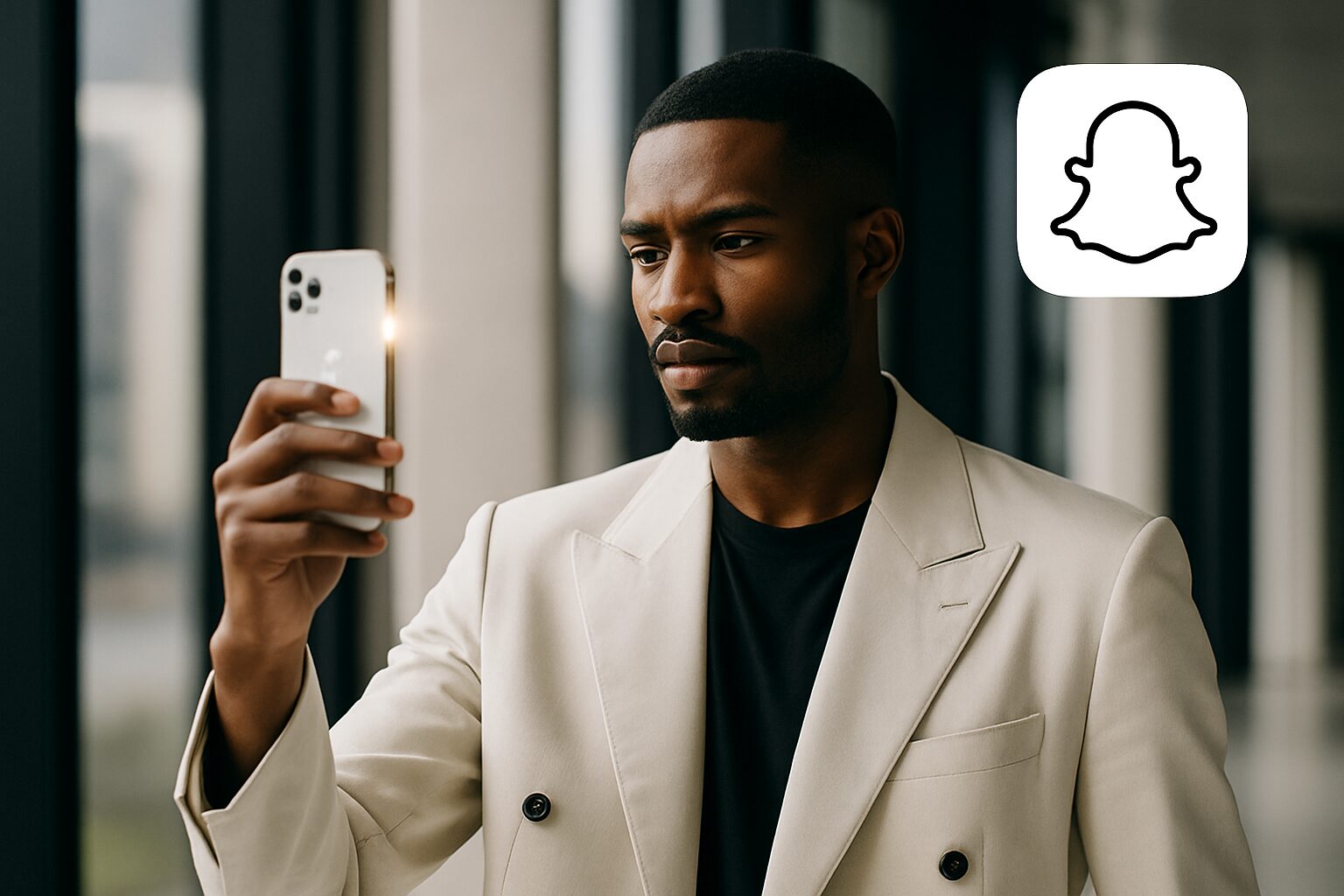
SnapchatでiPhoneスマホカメラのライト付け方
Snapchatは、カメラを開いた瞬間に撮影画面が表示されるスタイルなので、ライトの位置さえ覚えてしまえばサクッと使いこなせます。
Snapchatでのフラッシュ操作
撮影画面を開くと、画面上部に稲妻マークのフラッシュアイコンがあります。ここをタップすることで、フラッシュのオン・オフを切り替えたり、機種やバージョンによっては色味や明るさなどの細かな設定を呼び出したりできます。
- 写真撮影:シャッターを押した瞬間だけフラッシュが光る
- 動画撮影:対応しているバージョンや機種では、録画中にライトが常時点灯する
暗めの部屋でフィルター付きのセルフィーを撮るときなど、SnapchatのフラッシュiPhone版はかなり頼りになります。ただし、顔との距離が近くなりがちなので、光が強すぎると感じたら少しだけ腕を伸ばして距離をとると、自然な明るさになりやすいです。
InstagramストーリーでiPhoneスマホカメラのライト付け方

InstagramストーリーでiPhoneスマホカメラのライト付け方
Instagramストーリーは、縦長の画面いっぱいを使った表現が楽しい機能ですが、その分、人物と背景の明るさバランスも気になりやすいところです。
ストーリー撮影時のフラッシュ設定
Instagramアプリでストーリー撮影画面を開くと、画面上部にフラッシュアイコン(稲妻マーク)が表示されます。ここをタップすることで、フラッシュのオン・オフを切り替えられます(バージョンによっては自動モードが表示される場合もあります)。
部屋の中で商品レビューや今日のコーデ紹介を撮るときなど、顔を明るく見せたいときはフラッシュオンが活躍します。一方で、夜景やイルミネーションをメインに撮りたい場合は、あえてフラッシュをオフにして周囲の光を活かしてあげると雰囲気が出ます。
ストーリーでは縦構図が基本になるので、構図やカメラの向きが気になる場合は、スマホの縦横の考え方を整理しておくと撮影がスムーズになります。よりしっかり構図を考えたいときは、縦横どっちで撮るかのポイントを整理した解説もぜひチェックしてみてください。
TikTokでiPhoneスマホカメラのライト付け方

TikTokでiPhoneスマホカメラのライト付け方
TikTokは動画が主役のアプリなので、ライトの当て方がそのまま動画の印象に直結します。iPhoneで撮る場合も、アプリ内のライト設定を理解しておくと撮影がかなり楽になります。
TikTok撮影画面でのフラッシュ設定
TikTokアプリで画面下の「+」ボタンをタップすると撮影画面になります。ここで画面上部にある「フラッシュ」アイコンをタップすることで、背面カメラ使用時のライトをオン・オフできます(多くの環境では前面カメラではフラッシュボタンが表示されません)。
- 背面カメラ:ライトを点灯させながら撮影可能
- 前面カメラ:機種やバージョンによってはライト非対応の場合あり
ダンス動画や小物の紹介など、被写体との距離が一定な撮影では、ライトをオンにしておくと動画全体の明るさが安定しやすいです。一方で、カメラを激しく動かす撮影では、ライトが点きっぱなしだと眩しさが気になることもあるので、周囲の明るさと相談しながらオンオフを使い分けてみてください。
ポイント:スマホカメラと専用カメラでは、ライトの使い方や得意なシーンが少し違います。iPhoneカメラがどこまで活躍できるのかを知っておくと、「ここはフラッシュなしで自然光を活かそう」といった判断がしやすくなります。スマホとカメラの違いを整理したスマホカメラと専用カメラの違い解説も、ライトの使いどころを考えるヒントになりますよ。
ビデオ通話中にスマホカメラのライト付け方(懐中電灯活用)
.jpg)
ビデオ通話中にスマホカメラのライト付け方(懐中電灯活用)
LINEビデオやFaceTime、Zoomなどのビデオ通話では、「自分の顔が暗くて表情が伝わりにくい」と感じることも多いですよね。ここでよく出てくる疑問が、「ビデオ通話中にフラッシュをつけられないの?」というものです。
ビデオ通話アプリでのライトの限界
多くのビデオ通話アプリは、前面カメラを使う前提で設計されていて、iPhoneのカメラフラッシュ(背面LED)を直接オンにする機能は備えていません。そのため、LINEビデオのライトやZoom通話中のライトをアプリのボタンだけでオンにすることは基本的にできません。
懐中電灯機能で明るさを補う
そこで活躍するのが、コントロールセンターの懐中電灯機能です。ビデオ通話中に画面右上からスワイプしてコントロールセンターを開き、懐中電灯アイコンをタップしてオンにすると、背面LEDが常時点灯します。
- 背面カメラに切り替えて通話する場合:ライトがそのまま被写体を照らす
- 前面カメラのままの場合:ライトは後ろ向きに光るので、照明としてはあまり意味がない
前面カメラで自分の顔を明るくしたいときは、スマホスタンドを使ってiPhoneを少し後ろに置き、別のスマホや小型ライトで自分の顔の正面を照らしてあげると、とても自然で明るい映像になります。
注意:暗い部屋で無理にライトを強く当てると、目が疲れたり、映像が不自然に見えることがあります。ビデオ通話では、部屋全体の照明を少し明るくするだけでも十分改善することが多いので、まずは環境の明るさから調整してみてください。
iPhoneスマホカメラでライトの付け方 まとめ:操作ポイントと注意点
最後に、スマホカメラのライトの付け方iPhone版で押さえておきたいポイントをまとめておきます。
- 写真モードでは、フラッシュのオン・オフ・自動をシーンに合わせて使い分ける
- 動画撮影では、ビデオライトを使うときの発熱とバッテリー消費に注意する
- 懐中電灯は「見るための光」、カメラフラッシュは「撮るための光」と理解して使い分ける
- アプリごとにフラッシュアイコンの位置を覚えておくと、SnapchatやInstagram、TikTokでも迷わない
- ビデオ通話では、アプリ内フラッシュではなく懐中電灯や室内照明で明るさを整える
スマホカメラのライトの付け方iPhoneを一通り押さえておくと、「暗いからとりあえずフラッシュ」という発想から一歩進んで、「この光ならフラッシュはいらないな」「ここはビデオライトをしっかり使おう」という判断ができるようになります。
ライトの扱いに慣れてくると、日常のスナップから旅行、イベント撮影まで、写真のクオリティが一段階上がった感覚を味わえると思います。ぜひ今日から、少しだけ意識してライトを使い分けてみてください。そして、機種やOSの仕様は変わることもあるので、正確な情報は公式サイトをご確認ください。撮影環境や機器の状態に不安がある場合は、最終的な判断は専門家にご相談ください。
この記事のポイント
- 写真モードではフラッシュをオン・オフ・自動から状況に合わせて切り替える
- フラッシュアイコンが見当たらない場合は矢印アイコンから詳細設定を開く
- 省電力モードや本体高温時はフラッシュ制限がかかることがある
- ビデオ撮影時はフラッシュをオンにすると録画中ずっと点灯し続ける
- ビデオライトはバッテリー消費と発熱が大きいので長時間使用は注意が必要
- フロントカメラではライトが使えない場合があるため事前に確認する
- 懐中電灯はコントロールセンターからOn/Offと明るさ調整ができる
- カメラフラッシュと懐中電灯は用途が異なるため使い分けが重要
- 自動フラッシュはシーンの明るさや被写体の見え方を判断して発光する
- 夜景やイルミネーションはフラッシュをオフにすると雰囲気を保てる
- フラッシュの使い分けはオン・オフで2枚撮って比較すると理解しやすい
- ライトが点かない場合は設定・温度・電源状況を順に確認する
- 白飛びが気になるときはフラッシュをオフにして距離や露出を調整する
- 子どもの撮影では強いフラッシュを連続で焚かず環境光を工夫する
- アプリごとにライト設定が異なるため用途に合わせて覚えておくと便利


